ユーザーガイド Windows版
-
はじめに-Win
-
新機能
-
システム要件
-
スタートアップ画面
-
パネルレイアウト
-
プロジェクトの作成
-
インポート
-
PC録画
-
ビデオ編集
-
色編集
-
オーディオ編集
-
アニメーション編集
-
スピード編集
-
AI編集
-
動画エフェクト素材
-
動画トランジション
-
オーディオ素材
-
タイトル素材
-
エレメント素材
-
クリップのエクスポート
-
Wondershareドライブ
-
パフォーマンス向上
Filmora チュートリアル動画
Filmora 9 & 10 ユーザーガイド
レンズ補正
アクションカメラで広角レンズを使用してワイド画面をキャプチャした際に動画クリップに歪みが生じる場合があります。レンズ補正にはGoProモデルやSonny等のアクションカメラに対応した事前設定が用意されていますので歪みを低減させることができます。
レンズ補正を適用してフィッシュアイを除去する
1.フィッシュアイレンズ補正を有効にする
タイムラインの動画をダブルクリックして編集パネルを開き、動画タブのレンズ補正に移動します。チェックボックスにチェックを入れてフィッシュアイ補正機能を有効にします。
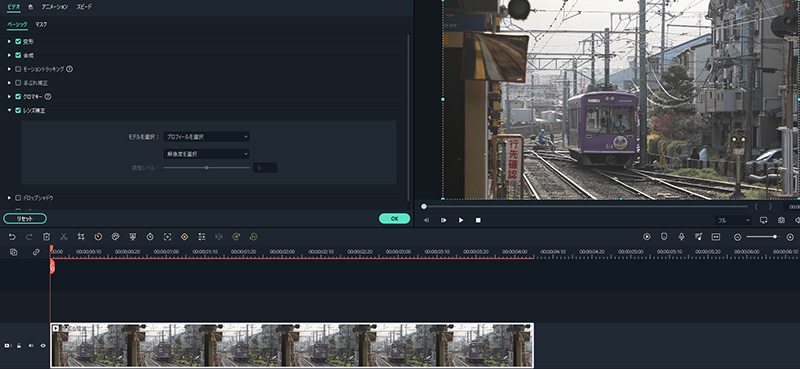
レンズ補正
2.モデルを選択
プロファイルを選択のドロップダウンリストからカメラモデルを選択します。それから下のドロップダウンメニューで動画が撮影されたキャプチャモード解像度を選択します。
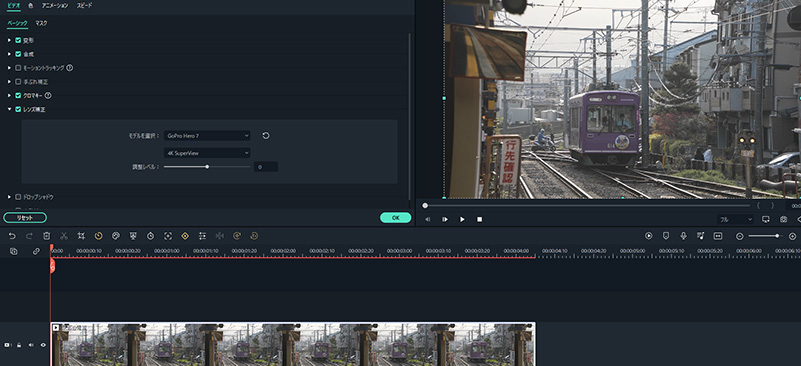
レンズ補正でカメラモデルを選択する
注:
カメラモデルを選択するまでこのメニューは空欄になります。3.レンズ補正設定の調整
調整レベルスライドバーをドラッグして補正レベルを調整します。レベルを増加させると動画がさらにズームアウトされます。プレビュー画面で結果を確認し、OKをクリックして変更を保存します。